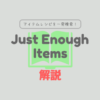今回は、インベントリ画面に九つの便利なユーティリティボタンを追加するMod『Just Enough Buttons』の使い方を解説していきたいと思います。
『Just Enough Buttons』を導入するには前提ModであるForgeが必要です。
| ダウンロード | JustEnoughButtons |
目次
『Just Enough Buttons』を導入する前に
『Just Enough Buttons』には“JEI”を必要とする機能があるので、先に“JEI”を導入することをおすすめします。
『Just Enough Buttons』の使い方
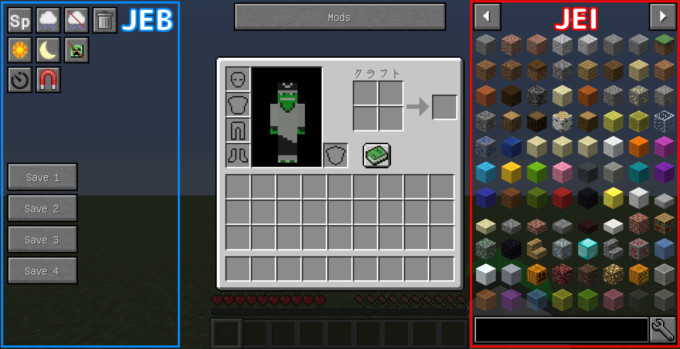
Eを押してインベントリを開くと、左に[JEB]、右に[JEI]がそれぞれ表示されます。
追加されるユーティリティボタンの役割
| ゲームモード | |
 | ボタンを押すごとにゲームモードが『サバイバル』→『スペクテイター』→『クリエイティブ』→『アドベンチャー』の順に切り替わる |
| 天候を雨にする | |
 | 雨を降らせる |
| 天候を晴れにする | |
 | 晴れにする |
| ゴミ箱 | |
 | インベントリの中にあるアイテム・ブロックをドラッグ&ドロップで削除する |
| 時間を昼間に設定する | |
 | 時間を昼間に設定する |
| 時間を夜間に設定する | |
 | 時間を夜間に設定する |
| モブ・ドロップしたアイテム・ブロックを消す | |
 | 一一定範囲内のモブ・ドロップしたアイテムを消す |
| モブ・ドロップしたアイテム・ブロックを消す時間を止める | |
 | 時間を止める |
| マグネットモード | |
 | 定範囲内に落ちているアイテムを自動で回収する |
「ゴミ箱ボタン」の使い方(補足解説)
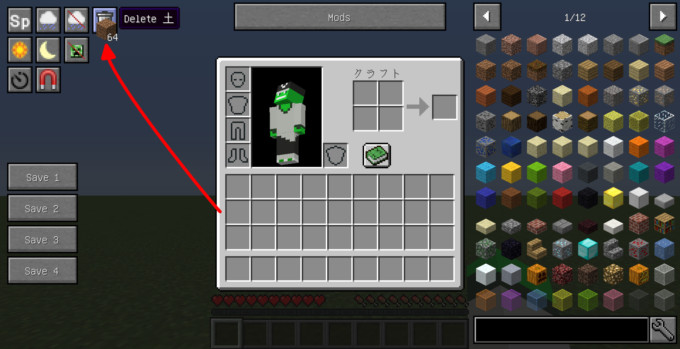
削除したいアイテム・ブロックは、ドラッグ&ドロップして「ゴミ箱ボタン」をクリックすることで削除できます。
1.10.2の初期バージョンでは「ゴミ箱ボタン」の仕様が若干異なる
1.10.2-1.7.3まではアイテム・ブロックの削除のされ方が若干異なります。
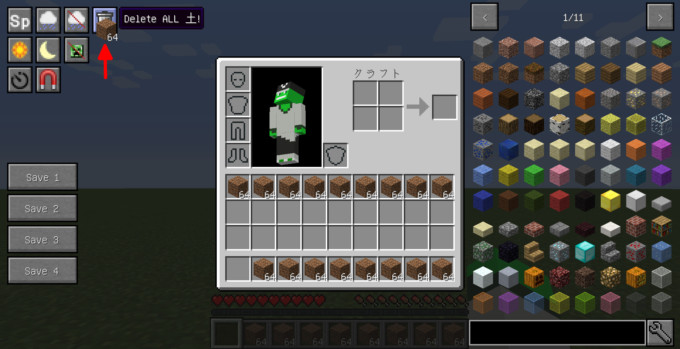
例えば、土をドラッグ&ドロップしてゴミ箱ボタンをクリックすると
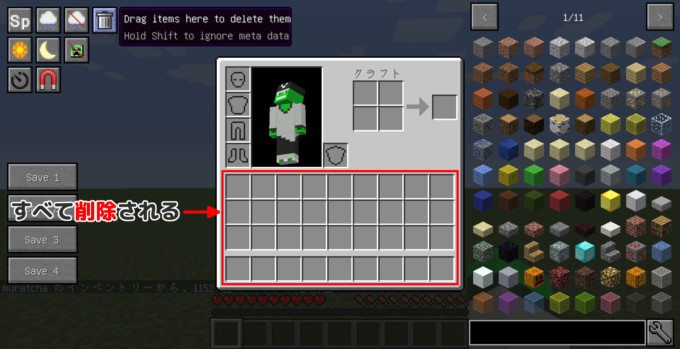
ボタン上の土だけでなく、インベントリの土もすべて削除されます。
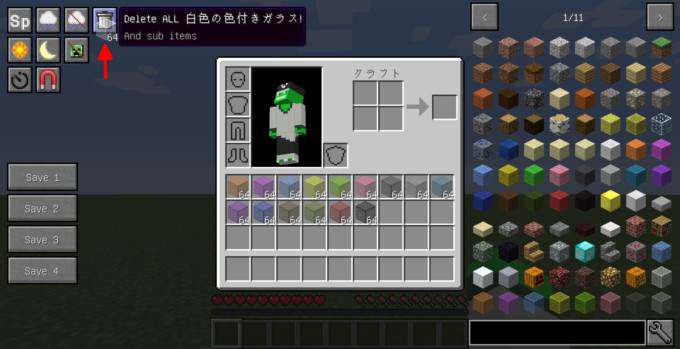
さらに色付きガラスや羊毛などは、SHIFTを押しながらクリックすると
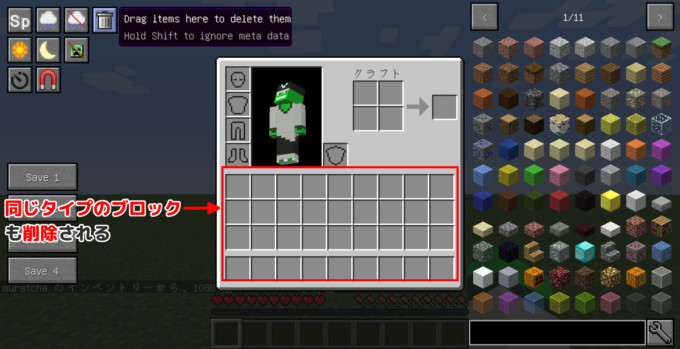
同じタイプ(色違い)のブロックもすべて削除されます。
また、クリエイティブモードではドラッグ&ドロップするだけではアイテム・ブロックを削除することはできません。
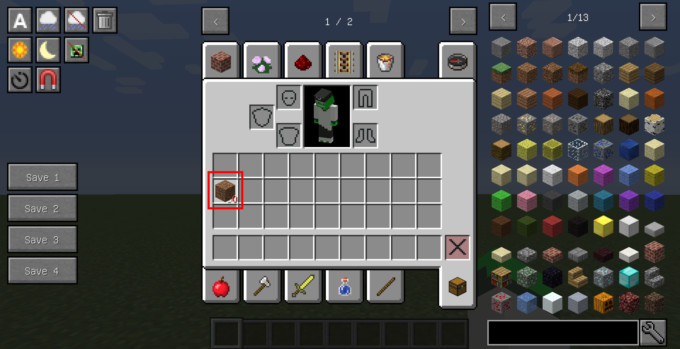
削除するには、アイテム・ブロックの上にカーソルを置き、Cを押してから
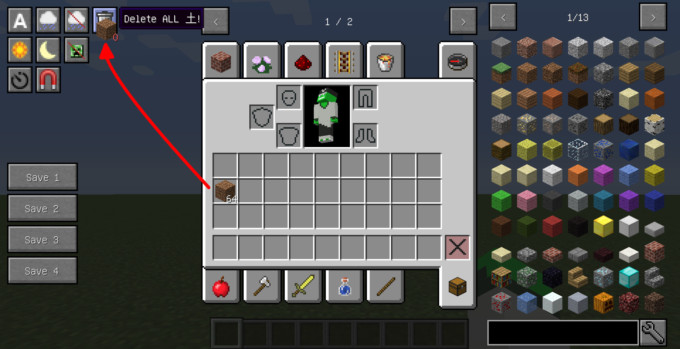
ドラッグ&ドロップしてゴミ箱ボタンをクリックする必要があります。
Modsボタン(JEIが必要)
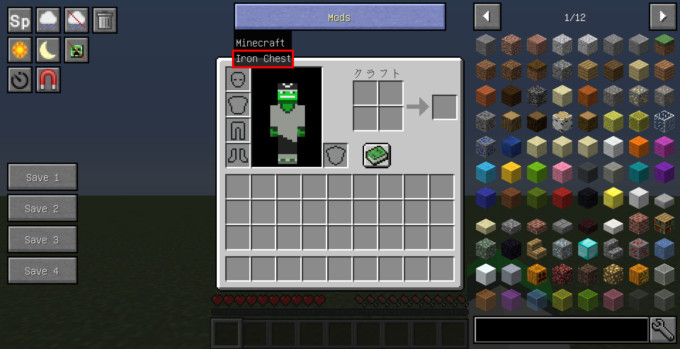
「Modsボタン」をクリックして表示されるmodリストから任意のmodを選択すると
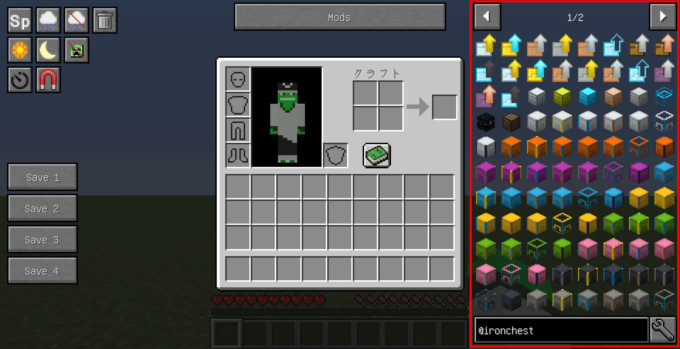
右側の“JEIのアイテムリスト”に瞬時に表示されます。
ユーティリティキーバインド
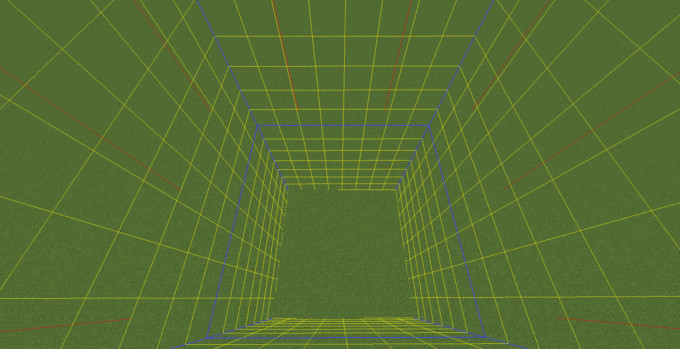
F3+Gで表示される“チャンクの境界”がF41つで表示できす。

また、ゲーム中にF7を押すと”Light Level”が地面に表示されます。
状態の保存
JEBではインベントリにあるアイテム・ブロックの位置と個数、プレイヤーが装備している状態をそのまま記憶して保存することが可能です。
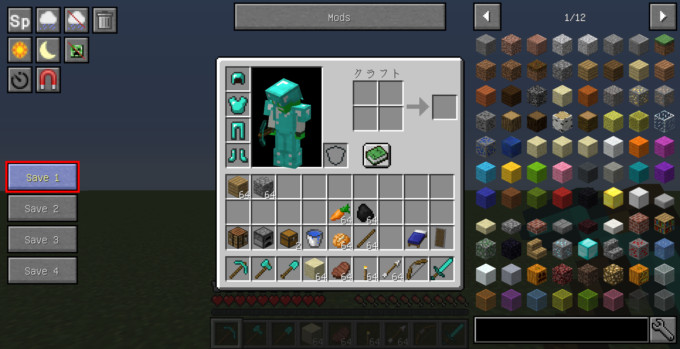
インベントリの中を保存しておきたい状態のときに『Save』(赤枠)をクリックすると
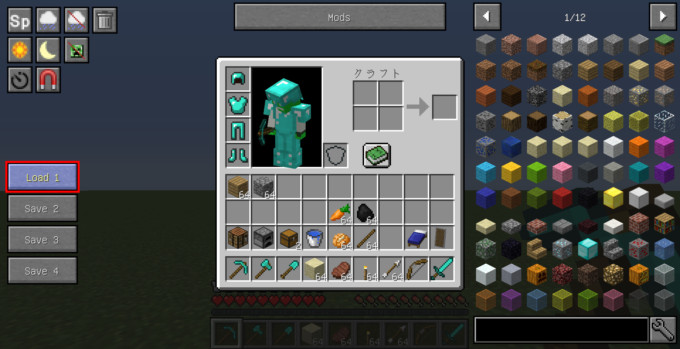
内容が保存されてボタンの表示が『Lode』(赤枠)に変わります。
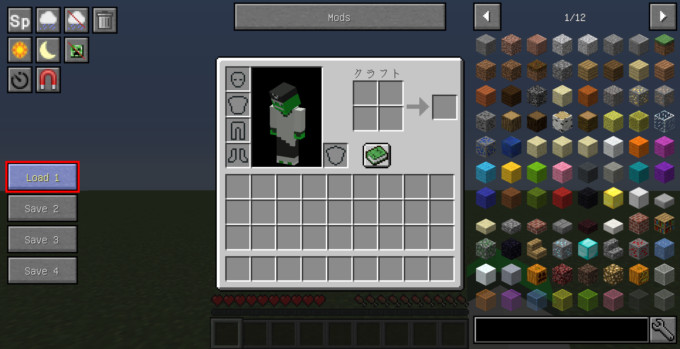
インベントリの中のアイテムを、一度すべて削除して『Lode』をクリックすると・・・
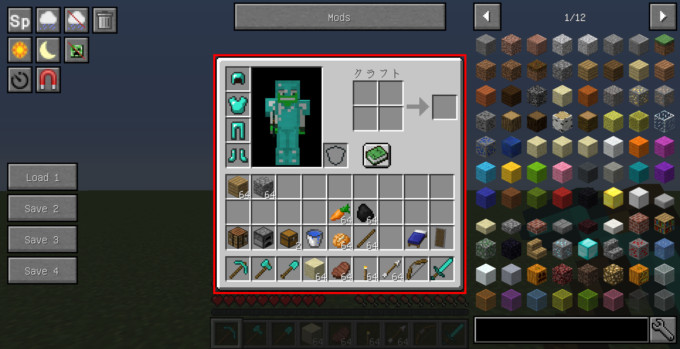
一瞬で保存した内容がインベントリに呼び出されます。
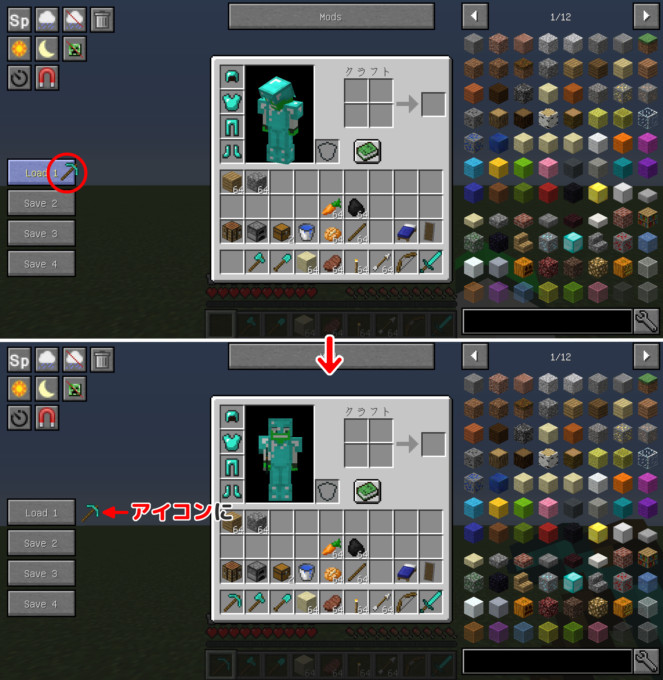
さらに、ドラッグ&ドロップした任意のアイテム・ブロックを『Lode』ボタン上でクリックするとアイコンに設定できます。
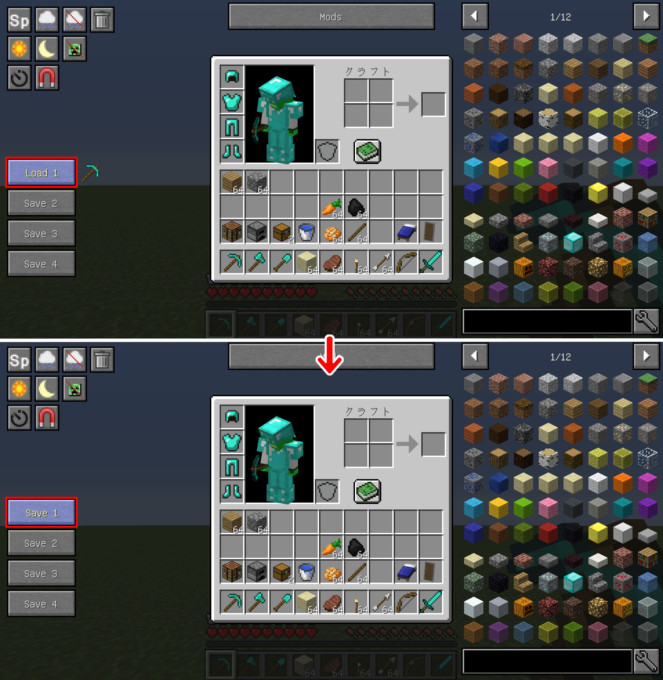
また、『Lode』を右クリックすると保存内容が取り消され、ボタンの表示も『Save』に戻ります。
コンフィグ
コンフィグからさまざまな設定を変更することができます。
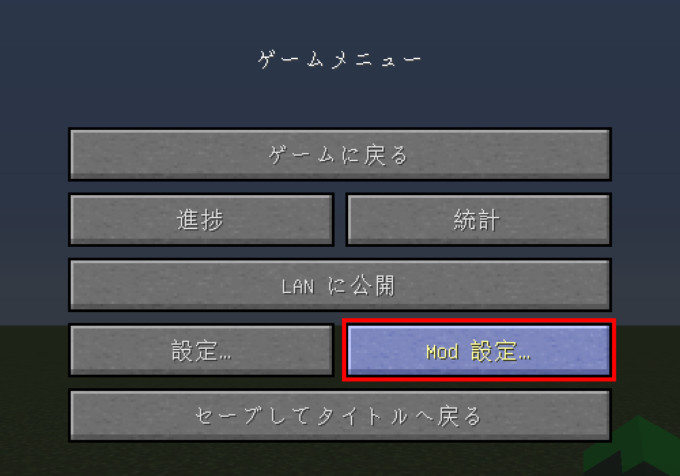
ESCでゲームメニューを開いて赤枠の[Mod設定]をクリックします。
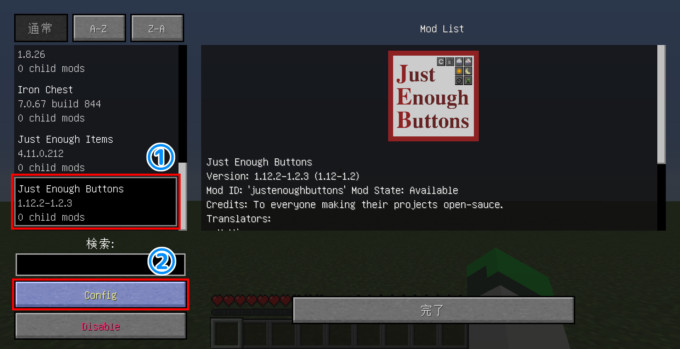
次にMod Listの左の項目からJust Enough Buttons(①)を選択してConfig(②)をクリックすると
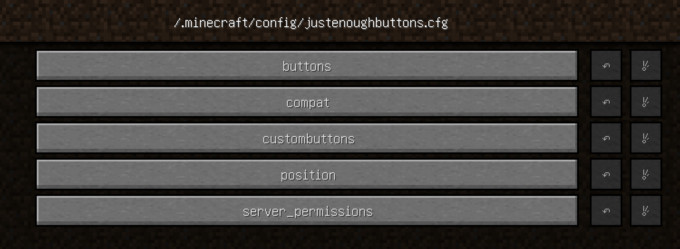
設定画面が開きます。
①buttons
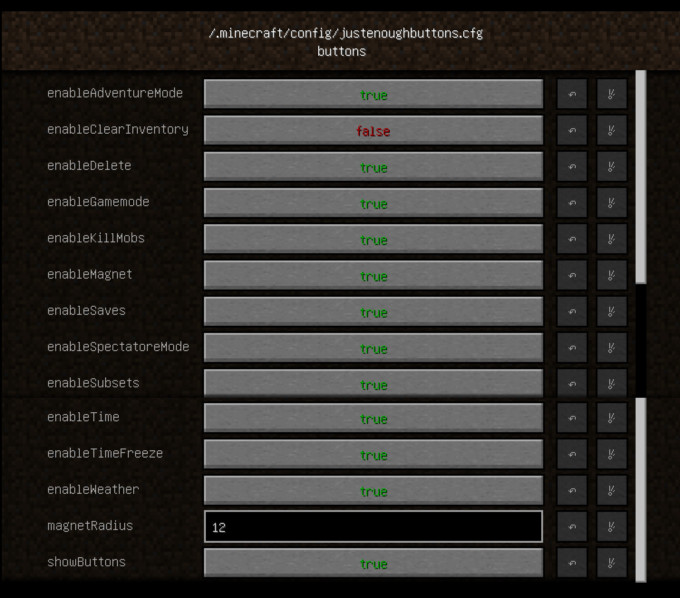
| enableAdventureMode | falseに設定するとゲームモードボタンからアドベンチャーモードを除外します。 |
| enableClearInventory | trueに設定するとSHIFTを押しながらゴミ箱をクリックすることでインベントリ内をクリアできるようになります。 |
| enableDelete | falseに設定するとゴミ箱ボタンが無効になります。 |
| enableGamemode | falseに設定するとゲームモードボタンが無効になります。 |
| enableKillMobs | falseに設定するとモブ削除ボタンが無効になります。 |
| enableMagnet | falseに設定するとマグネットモードボタンが無効になります。 |
| enableSaves | falseに設定すると4つのsaveボタンが無効になります。 |
| enableSpectatoreMode | falseに設定するとゲームモードボタンからスペクテイターモードを除外します。 |
| enableSubsets | falseに設定するとModsボタンが無効になります。 |
| enableTime | falseに設定すると昼夜変更ボタンが無効になります。 |
| enableTimeFreeze | falseに設定すると時間停止ボタンが無効になります。 |
| enableWeather | falseに設定すると天候変更ボタンが無効になります。 |
| magnetRadius | マグネットモードのアイテムを自動で回収できる範囲を変更できます。 |
| showButtons | falseに設定するとすべてのユーティリティボタンがインベントリ画面で非表示になります。 |
enbleClearInventoryの補足解説
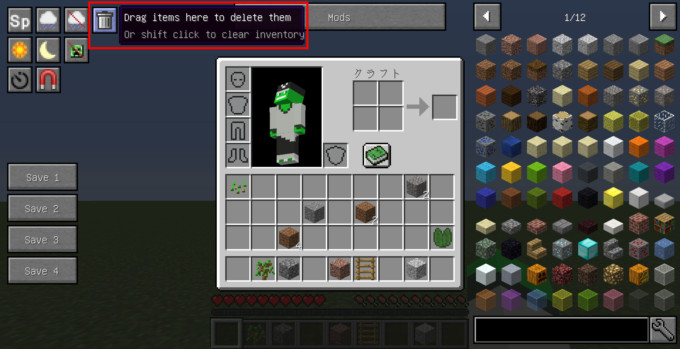
適当なアイテムブロックをドラッグ&ドロップしてSHIFTを押しながら「ゴミ箱ボタン」をクリックすると
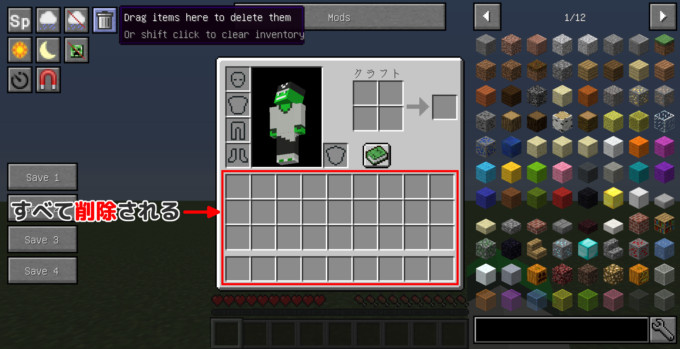
インベントリにあるアイテム・ブロックもすべて削除されます。
②comat
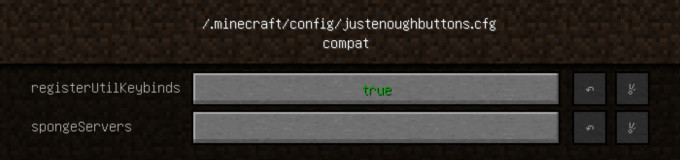
| registerUtilKeybinds | falseに設定するとF4・F7にチャンクの境界と明るさレベルを表示する機能が登録されません。 |
③custombuttons
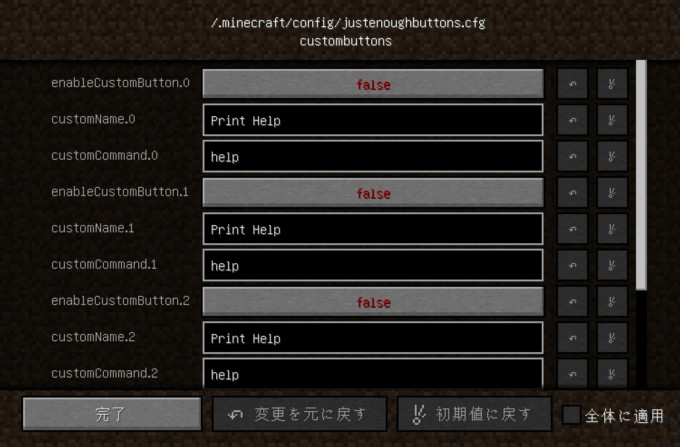
「custombutons」を利用すると、コマンドボタンをインベントリ画面に追加して、指定したアイテム・ブロックをプレイヤーに与えることができるようになります。
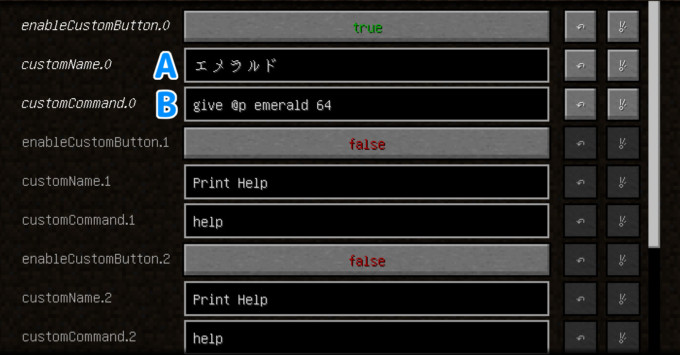
Aに任意の名前を入力、Bにアイテム・ブロックをプレイヤーに与えるコマンドを入力すると
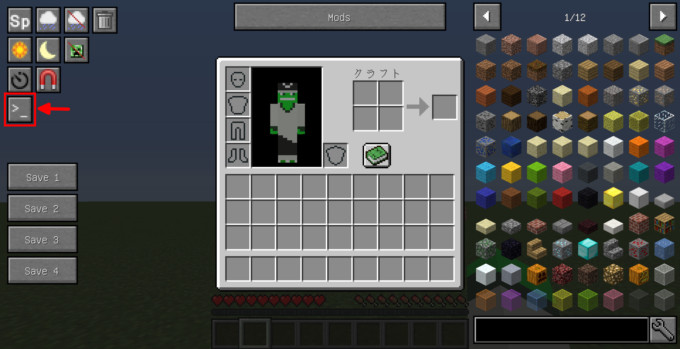
ユーティリティボタンの下にボタン(赤枠)が追加されます。
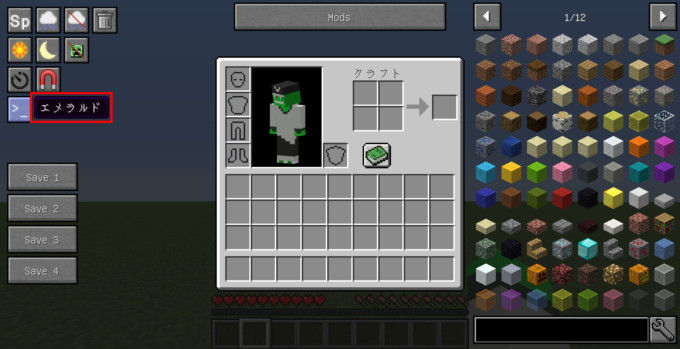
追加されたボタンにカーソルを合わせるとAで入力した名前が表示され
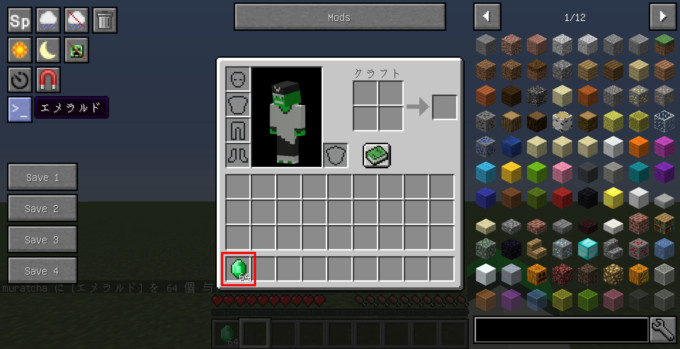
クリックすると入力したコマンド通り、エメラルド64個がプレイヤーに与えられます。
④position
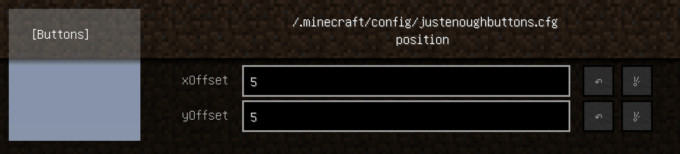
「Position」でユーティリティボタンの位置を変更できます。
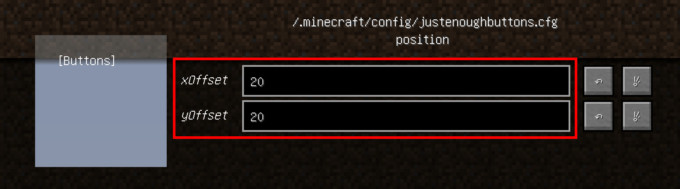
例えばxとyのoffsetをそれぞれ20に設定すると
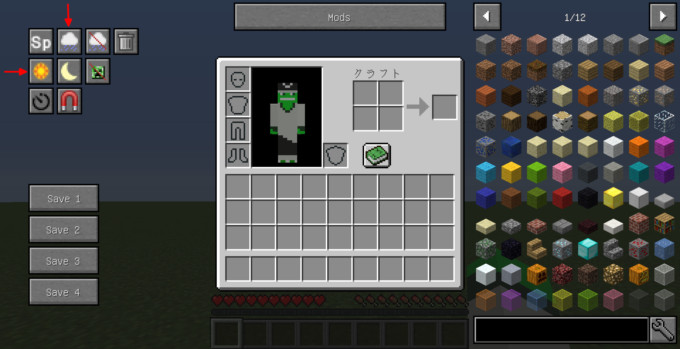
ユーティリティボタンが画像の位置に移動します。
まとめ
通常ゲームモードや時間はコマンドを入力して変更する必要がありますが、JEBはボタン一つで変更できるのでとても便利です。
また、ModsボタンでJEIのアイテムリストから瞬時に目的のmodを呼び出してレシピを確認できるので、アイテム追加系modをたくさん導入している方には特におすすめです。
この機会に是非一度お試しください。
以上むらっちゃでした。